
Configurar dispositius MIDI amb l’app Configuració d’Àudio MIDI del Mac
Si fas servir dispositius MIDI o una interfície MIDI connectada al Mac, pots utilitzar Configuració d’Àudio MIDI per descriure la configuració dels teus dispositius MIDI. Ja hi ha una configuració per omissió creada, però pots crear-ne una de personalitzada.
Pots utilitzar aquesta informació de configuració per a les apps que funcionen amb MIDI, com els seqüenciadors, per controlar els teus dispositius MIDI.
Obrir Configuració d’Àudio MIDI
Nota: Assegura’t que els dispositius MIDI estiguin connectats al Mac. Si fas servir un dispositiu d’interfície, connecta‑hi els altres dispositius MIDI que utilitzes. Comprova també que has instal·lat el programari que subministra el fabricant dels dispositius MIDI. Per obtenir més informació, consulta la documentació dels dispositius.
Veure una configuració MIDI
A l’app Configuració d’Àudio MIDI
 del Mac, selecciona Finestra > Mostrar estudi MIDI.
del Mac, selecciona Finestra > Mostrar estudi MIDI.A la finestra “Estudi MIDI”, fes clic al menú desplegable “Seleccionar la configuració MIDI” (pot ser que indiqui “Per omissió”) i selecciona la configuració que vols veure.
A la barra d’eines, selecciona el botons següents per canviar com es mostra la configuració:
Mostrar com a icones
 : els dispositius de la configuració es mostren com a icones. Si un dispositiu no està connectat, la seva icona es mostra atenuada. Per veure informació d’un dispositiu, com ara les propietats i ports d’un canal, i per afegir o eliminar ports, fes doble clic a la icona del dispositiu.
: els dispositius de la configuració es mostren com a icones. Si un dispositiu no està connectat, la seva icona es mostra atenuada. Per veure informació d’un dispositiu, com ara les propietats i ports d’un canal, i per afegir o eliminar ports, fes doble clic a la icona del dispositiu.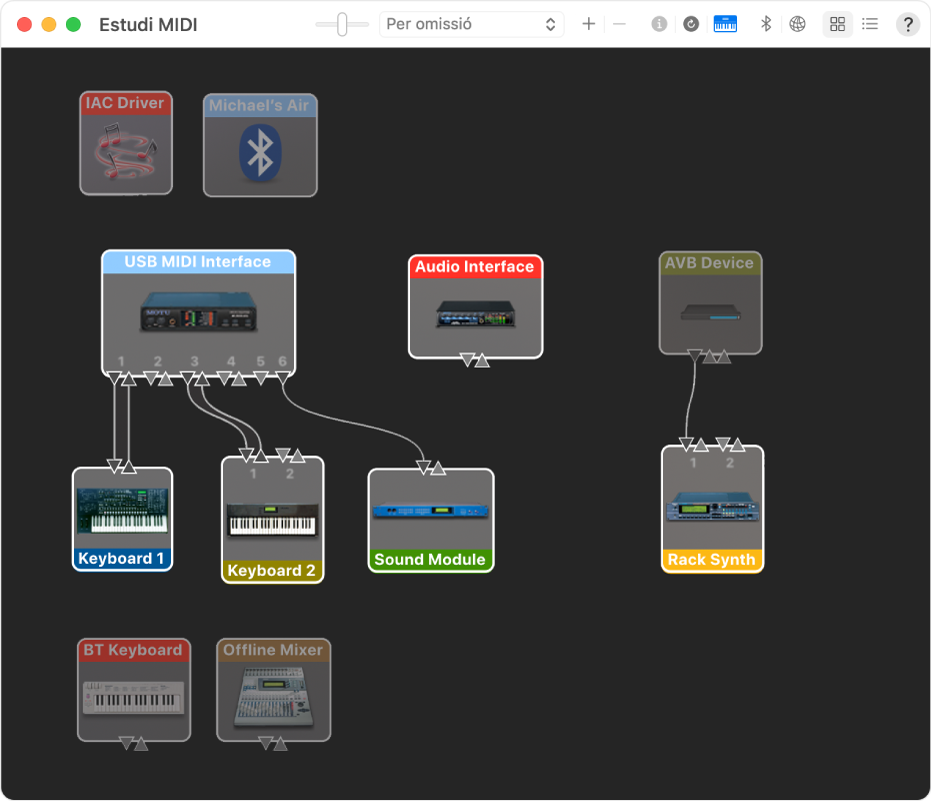
Mostrar vista en llista
 : els dispositius de la configuració es mostren en una llista, organitzats per tipus (com ara Interfície o Dispositiu extern). Si un dispositiu no està connectat, es mostra atenuat. Per filtrar quins dispositius es mostren, fes clic al menú desplegable Mostrar i, tot seguit, selecciona una opció (com ara “En línia” o Connectat). Per veure informació sobre un dispositiu, fes‑hi doble clic. Per veure’n els ports o per connectar o desconnectar dispositius, fes clic al triangle desplegable del dispositiu.
: els dispositius de la configuració es mostren en una llista, organitzats per tipus (com ara Interfície o Dispositiu extern). Si un dispositiu no està connectat, es mostra atenuat. Per filtrar quins dispositius es mostren, fes clic al menú desplegable Mostrar i, tot seguit, selecciona una opció (com ara “En línia” o Connectat). Per veure informació sobre un dispositiu, fes‑hi doble clic. Per veure’n els ports o per connectar o desconnectar dispositius, fes clic al triangle desplegable del dispositiu.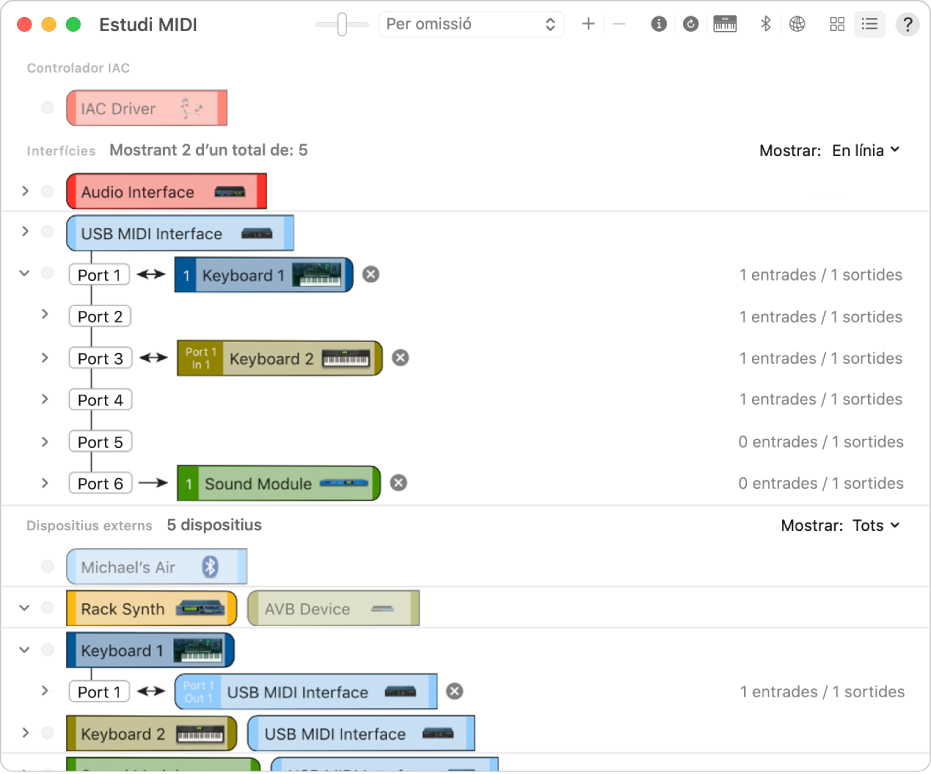
Crear una configuració MIDI
A l’app Configuració d’Àudio MIDI
 del Mac, selecciona Finestra > Mostrar estudi MIDI.
del Mac, selecciona Finestra > Mostrar estudi MIDI.A la finestra “Estudi MIDI”, fes clic al menú desplegable “Seleccionar la configuració MIDI” (pot ser que indiqui “Per omissió”) i selecciona “Nova configuració”.
Escriu el nom de la nova configuració i, tot seguit, fes clic a D’acord.
Per afegir un dispositiu MIDI extern nou, fes clic al botó Afegir
 a la barra d’eines “Estudi MIDI”.
a la barra d’eines “Estudi MIDI”.Per definir les propietats i afegir o eliminar ports al dispositiu MIDI, fes doble clic al dispositiu o selecciona’l i, tot seguit, fes clic al botó “Informació del dispositiu”
 de la barra d’eines.
de la barra d’eines.A la finestra Propietats, fes una de les accions següents:
Descriure el dispositiu: escriu el nom del dispositiu MIDI; el nom apareixerà a les apps que utilitzis amb el dispositiu. Si saps el model i qui n’és el fabricant, pots introduir aquestes dades.
Canviar la icona del dispositiu: fes clic a la icona del dispositiu MIDI per obrir l’explorador d’icones, selecciona una icona diferent per representar al dispositiu, i tot seguit, fes clic a la nova icona per tancar l’explorador d’icones.
Canviar el color del dispositiu: fes clic a la paleta de colors i selecciona un color diferent per al dispositiu MIDI. Després, tanca la finestra Colors.
Definir els canals del dispositiu i altres propietats: fes clic a Propietats i, tot seguit, fes clic als canals que vols fer servir per transmetre i rebre àudio. Per anul·lar la selecció d’un canal, torna’l a clicar. Selecciona també si vols utilitzar el “Rellotge de ritme MIDI”, el “Codi de temps MIDI” o tots dos, i tot seguit, selecciona altres característiques.
Afegir o eliminar ports: fes clic a Ports, després fes clic al botó Afegir
 que hi ha a sota dels ports i, tot seguit, especifica els connectors “Entrada MIDI” i “Sortida MIDI” del port. Per eliminar un port, selecciona’l a la llista i fes clic al botó Eliminar
que hi ha a sota dels ports i, tot seguit, especifica els connectors “Entrada MIDI” i “Sortida MIDI” del port. Per eliminar un port, selecciona’l a la llista i fes clic al botó Eliminar  .
.Seleccionar perfils MIDI-CI per a dispositius d’interfície: Si un dispositiu d’interfície és compatible amb el MIDI-CI, fes clic a MIDI-CI per veure els perfils disponibles en cada canal. Per activar o desactivar un perfil, marca’n o desmarca’n la casella corresponent.
Fes clic a Aplicar.
Repeteix els passos 4 a 7 per a cada dispositiu MIDI que vulguis incloure a la configuració.
A la finestra “Estudi MIDI”, especifica quina és la connexió entre dispositius MIDI:
En visualització per icones
 , arrossega els connectors Entrada o Sortida situats damunt la icona d’un dispositiu fins al connector corresponent de la icona d’un altre dispositiu.
, arrossega els connectors Entrada o Sortida situats damunt la icona d’un dispositiu fins al connector corresponent de la icona d’un altre dispositiu.
En vista de llista
 , fes clic al triangle desplegable d’un dispositiu i, tot seguit, fes clic al triangle desplegable del Port, després, fes clic a la icona “Afegir una connexió” i utilitza els menús desplegables per especificar les connexions.
, fes clic al triangle desplegable d’un dispositiu i, tot seguit, fes clic al triangle desplegable del Port, després, fes clic a la icona “Afegir una connexió” i utilitza els menús desplegables per especificar les connexions.
Si tens una interfície MIDI connectada a un port USB del Mac, hauria d’aparèixer a la finestra “Estudi MIDI”. Si no hi és, consulta Si no es mostra un dispositiu MIDI connectat.
No és possible especificar una connexió “MIDI thru” entre dos dispositius MIDI. Per fer-ho, has de connectar els dos dispositius MIDI al mateix port del dispositiu d’interfície MIDI.
Editar una configuració MIDI
A l’app Configuració d’Àudio MIDI
 del Mac, selecciona Finestra > Mostrar estudi MIDI.
del Mac, selecciona Finestra > Mostrar estudi MIDI.A la finestra “Estudi MIDI”, fes clic al menú desplegable “Seleccionar la configuració MIDI” (pot ser que indiqui “Per omissió”) i selecciona “Editar configuracions”.
Selecciona una configuració i, tot seguit, fes clic a Duplicar, “Canviar el nom” o Eliminar.
Quan acabis de fer canvis, fes clic a Fet.